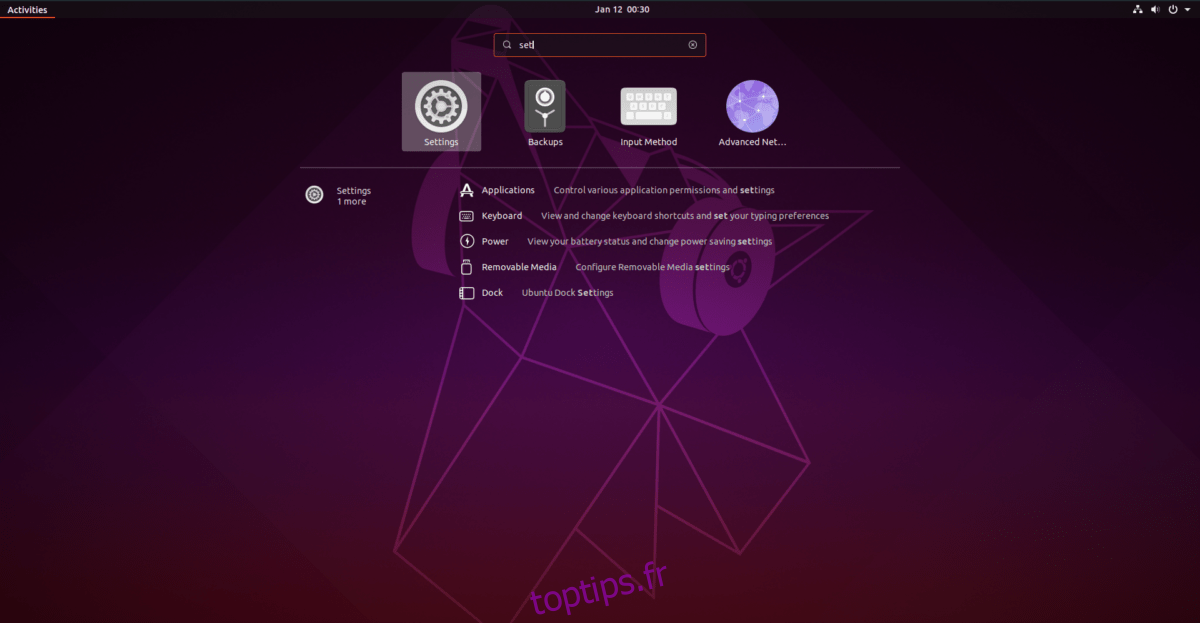Le Bluetooth devient une réalité de la vie informatique quotidienne sous Linux, et de plus en plus de dongles Bluetooth et de cartes PCI trouvent un support dans le noyau Linux. Cependant, tout le monde n’aime pas que cette technologie soit activée en permanence, car elle peut contribuer à l’épuisement de la batterie.
De nombreuses distributions Linux facilitent la désactivation de Bluetooth, cependant, la plupart des utilisateurs de Linux utilisent Ubuntu, donc dans ce guide, nous nous concentrerons sur cela lorsque nous montrerons comment désactiver Bluetooth. Cela dit, ces instructions fonctionnent probablement avec n’importe quel système d’exploitation Linux.
Table des matières
Méthode 1: désactiver temporairement via l’interface graphique
Le moyen le plus rapide et le plus simple de désactiver Bluetooth dans Ubuntu est peut-être de le faire temporairement. De cette façon, vous le désactivez pour le moment, mais ce n’est pas pour toujours, et lorsque vous avez besoin de la fonctionnalité, il est possible d’en profiter encore.
Pour désactiver temporairement le Bluetooth via l’interface graphique d’Ubuntu, commencez par appuyer sur le bouton Win de votre clavier. Appuyez sur ce bouton pour afficher la boîte de recherche Gnome. À l’aide du champ de recherche, saisissez « Paramètres ».
Après avoir tapé « Paramètres » dans la zone de recherche, quelques résultats apparaîtront. Localisez l’application avec l’icône d’engrenage intitulée « Paramètres » et cliquez dessus avec la souris. Vous verrez alors la zone des paramètres d’Ubuntu.
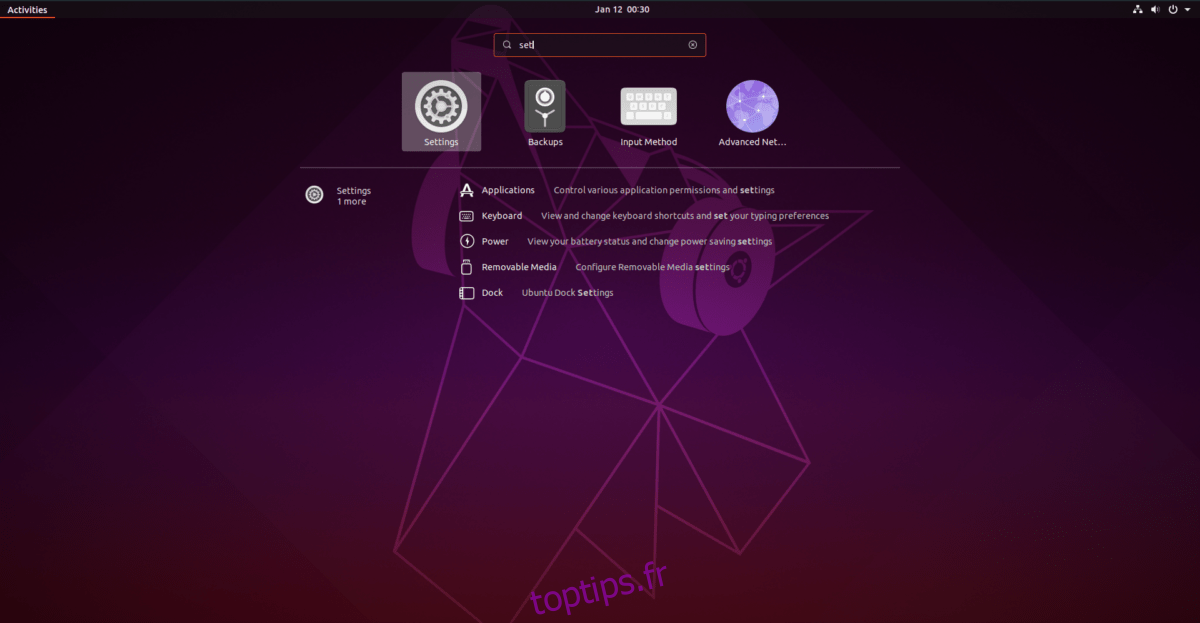
À l’intérieur de la zone des paramètres, regardez la barre latérale sur la gauche. Ensuite, trouvez «Bluetooth» dans la liste et cliquez dessus avec la souris pour ouvrir les paramètres Bluetooth d’Ubuntu.
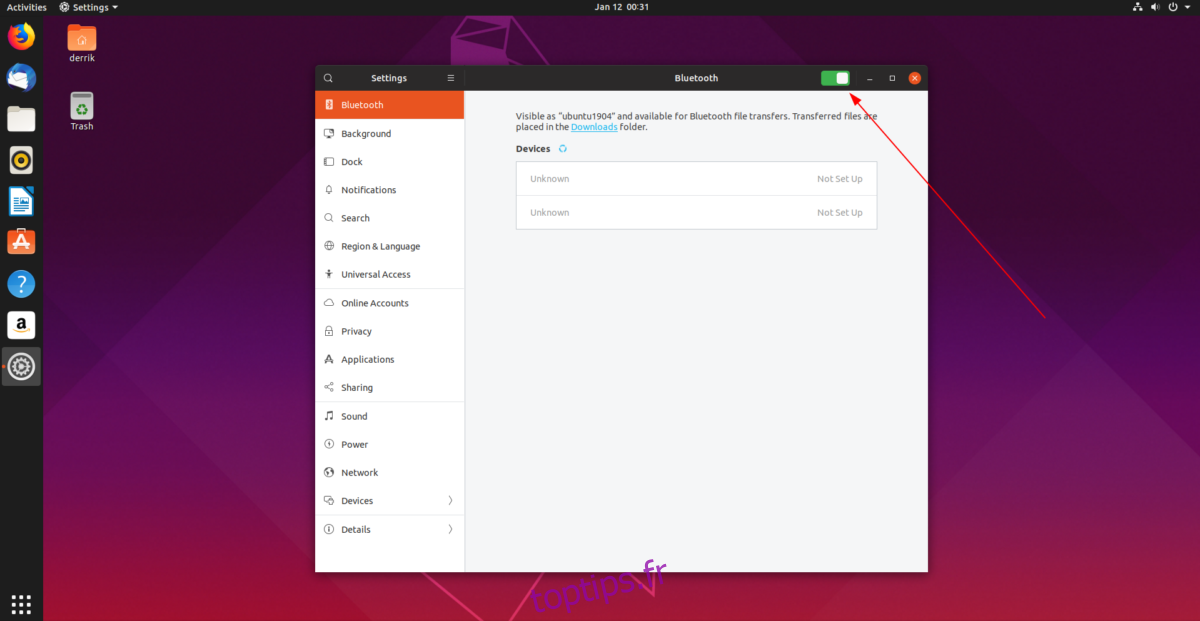
Dans les paramètres Bluetooth d’Ubuntu, recherchez le curseur dans la section supérieure droite de la fenêtre et cliquez dessus. La sélection de ce curseur mettra la radio Bluetooth de votre PC Ubuntu en «mode avion», comme un smartphone ou une tablette. Vous ne pourrez pas utiliser Bluetooth avec le curseur désactivé.
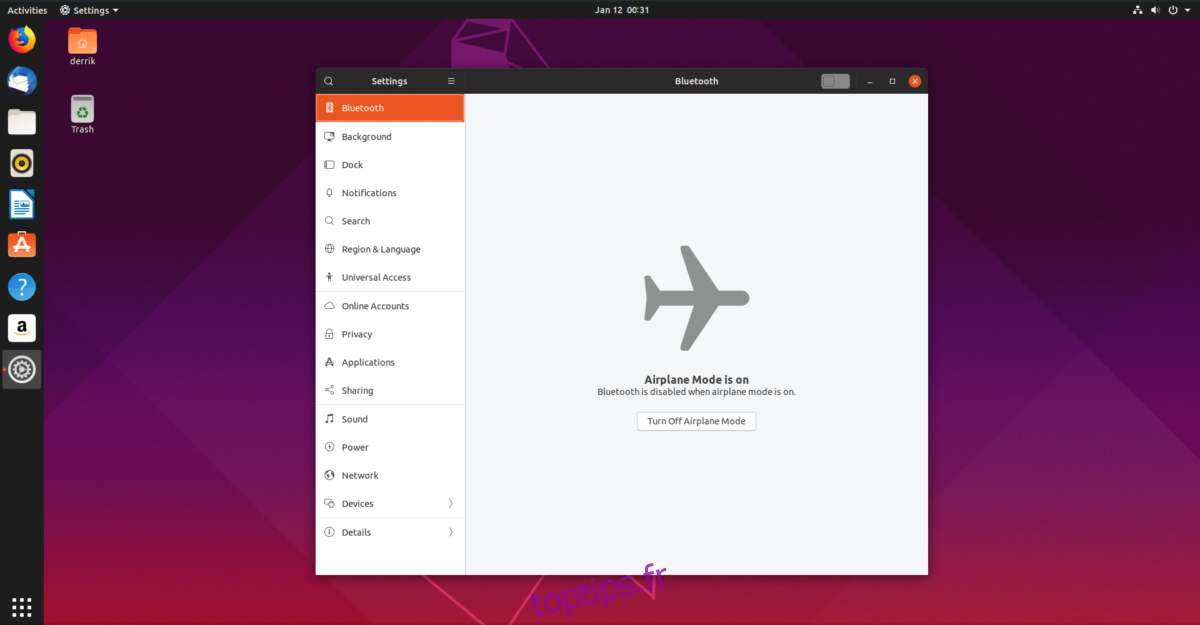
Pour réactiver la connectivité Bluetooth dans Ubuntu, cliquez sur le curseur pour le remettre en position marche.
Saveurs Ubuntu
Tous les utilisateurs d’Ubuntu n’exécutent pas la version Gnome Shell du système d’exploitation. Il y a aussi Ubuntu Mate, Xubuntu, Kubuntu et la liste est longue. Voici comment désactiver temporairement le Bluetooth sur ces distributions.
Kubuntu
Sur KDE Plasma 5, recherchez l’icône Bluetooth dans la barre d’état système et cliquez dessus avec la souris. Le sélectionner révélera le menu Bluetooth. À partir de là, décochez la case Bluetooth pour désactiver temporairement Bluetooth.
Xubuntu / Ubuntu Mate / Lubuntu
Dans XFCE4, Mate ou Lubuntu, recherchez l’icône Bluetooth dans la barre d’état système et cliquez dessus avec la souris pour afficher les options du menu. Ensuite, regardez à l’intérieur des options de menu pour le bouton Désactiver pour désactiver temporairement Bluetooth.
Vous pouvez également double-cliquer sur l’icône Bluetooth pour afficher l’application de gestion Bluetooth. À partir de là, vous pouvez modifier les paramètres et désactiver la radio Bluetooth.
Méthode 2: désactiver temporairement via CLI
La ligne de commande est un excellent moyen de désactiver temporairement Bluetooth sur Ubuntu, car cela peut être fait rapidement, avec une seule commande. Pour commencer, ouvrez une fenêtre de terminal. Vous pouvez lancer une fenêtre de terminal sur Ubuntu en appuyant sur Ctrl + Alt + T ou Ctrl + Maj + T sur le clavier. Ensuite, une fois que le terminal est prêt à être utilisé, utilisez la commande sudo -s pour passer de votre utilisateur au compte root.
sudo -s
Lorsque vous avez accès au compte root, vous êtes prêt à désactiver temporairement Bluetooth via la CLI. À l’aide de la commande systemctl, arrêtez le service Bluetooth avec la fonction d’arrêt.
systemctl stop bluetooth
La commande systemctl stop devrait suffire à fermer le service Bluetooth sur votre PC Ubuntu. Cependant, si rien ne se passe, vous pouvez utiliser le modificateur -f, qui le force à s’arrêter.
systemctl stop bluetooth -f
Sinon, remplacez stop par kill, et Bluetooth cessera de fonctionner sur Ubuntu. Lorsque vous redémarrez votre PC, vous aurez à nouveau accès à Bluetooth.
Méthode 3: désactiver définitivement via CLI
Bluetooth, comme tout autre service sur Ubuntu, fonctionne avec l’aide de systemd, le système init. Dans la méthode 3, nous avons expliqué comment utiliser cet outil pour arrêter temporairement le fichier bluetooth.service afin que la fonction Bluetooth d’Ubuntu s’arrête. Cependant, ce n’est pas une solution permanente. Si vous voulez quelque chose qui persiste lors des redémarrages, vous devez utiliser la commande systemctl disable.
Pour désactiver définitivement Bluetooth sur votre PC Ubuntu, lancez une fenêtre de terminal et accédez au compte root en utilisant la commande sudo -s.
sudo -s
Ensuite, avec l’accès au compte root, utilisez systemctl disable sur le fichier bluetooth.service pour dire à Ubuntu que vous ne voulez plus que Bluetooth fonctionne.
systemctl disable bluetooth.service
N’hésitez pas à utiliser la fonction de force si elle refuse de désactiver:
systemctl disable bluetooth.service --force
Une fois que le fichier de service a été désactivé avec la désactivation de systemctl, redémarrez votre PC Ubuntu. Lorsque vous vous reconnectez, Bluetooth sera désactivé.